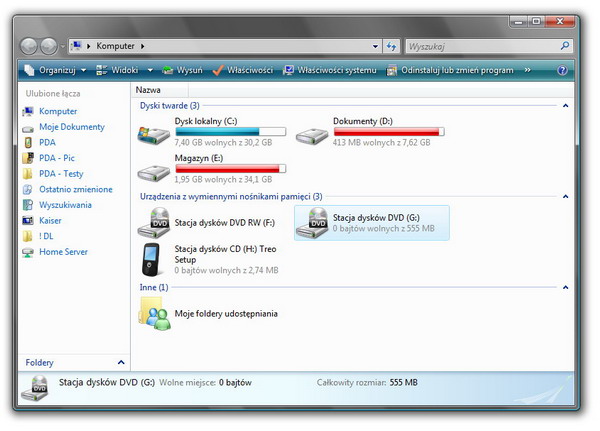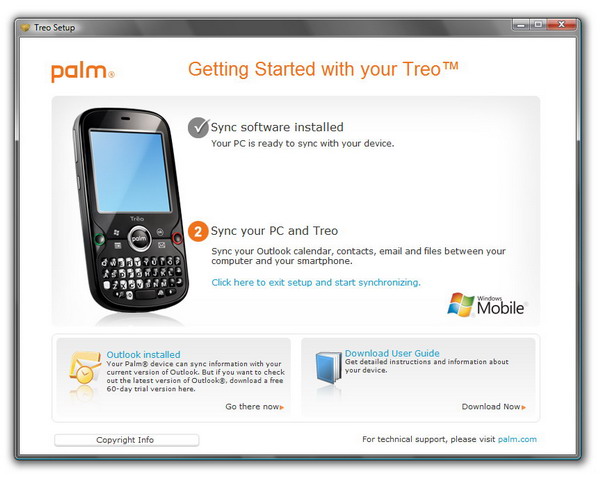Artykuły
Innowacyjny Palm Treo Pro

Wydarzenie to miało miejsce kilka lat temu, kiedy to świat zwolenników PDA z Palm OS zatrząsł się, po dość drastycznej zmianie strategii firmy Palm. Producent ten postanowił bowiem w pewnym sensie połączyć siły ze swym największym przeciwnikiem, czyli Microsoftem. Windows Mobile kontra Palm OS - urządzenia te toczyły bój o prym na rynku PDA od 1996 roku. Ta walka zakończyła się porażką urządzeń Palma. Główną przyczyną takiego stanu rzeczy była niechęć tego producenta do wprowadzenia potrzebnych modyfikacji - Palm nie potrafił szybko reagować na potrzeby rynku. Stąd zmiana strategii, czyli przejście na ciemną stronę mocy. Pierwszy PDA firmy Palm z systemem Windows Mobile pojawił się w sprzedaży we wrześniu 2005 roku. Nie było to jednak urządzenie najwyższych lotów - głównie przeszkadzała bardzo mała ilość RAMu. Kolejne modele były już znacznie lepsze, łącząc najlepsze cechy rodziny palmtopo-telefonów Treo, z możliwościami jakie dają mobilne okienka Microsoftu. Dziś pragniemy zaprezentować Wam najnowsze wcielenie Palma Treo z Windows Mobile na pokładzie, oznaczonego po prostu dopiskiem Pro.
Od razu muszę się przyznać, że do tej pory nie miałem za dużo wspólnego z urządzeniami firmy Palm - nawet tymi z systemem Windows Mobile. Stąd nie potrafię porównać Treo Pro do jego poprzedników. Treo 750 miałem w rękach dosłownie kilka minut. Oczywiście w tym artykule znajdziecie mnóstwo porównań, do wielu innych urządzeń. Zatem nie przedłużajmy - na początek opis zawartości opakowania.
(kliknij aby zobaczyć powiększenie)
Zestaw
W komplecie wraz z palmtopo-telefonem Palm Treo Pro otrzymujemy tylko podstawowy zestaw akcesoriów, czyli słuchawki z mikrofonem, ładowarkę sieciową, kabel do komunikacji z PC oraz kilka książeczek.

Wygląd
Materiał z jakiego wykonano Palm Treo Pro nie jest może zbyt wyszukany - jest to bowiem plastik o fortepianowym połysku. Całość poskładana jest jednak idealnie, gdyż nie ma szpar na łączeniach i nie występuje nieprzyjemny dla ucha efekt trzeszczenia obudowy przy większym jej nacisku. Na pierwszy rzut oka urządzenie to nie wiele różni się od innych PDA z Windows Mobile na pokładzie. Gdy przyjrzeć mu się bliżej można jednak dostrzec pewne odstępstwa od ustalonego standardu.
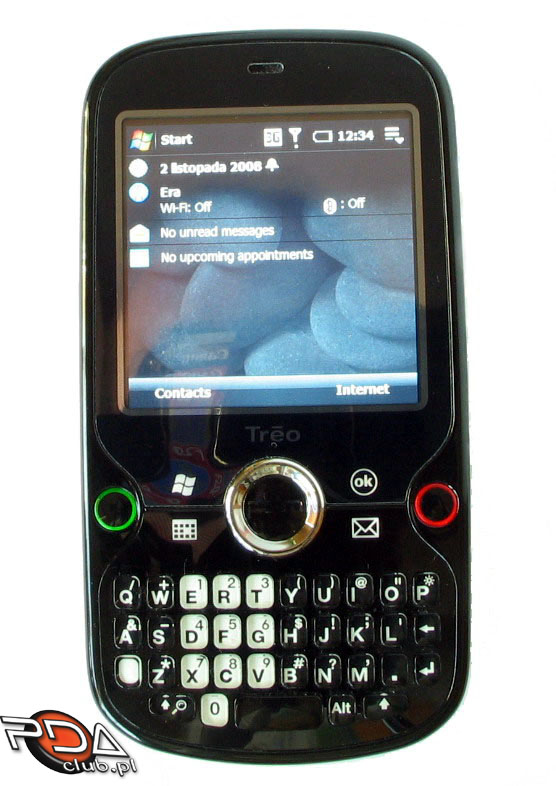
Po pierwsze na przednim panelu nie widać żadnych diodek. Okazuje się, że jest jedna dioda obok głośnika, tyle że prześwieca ona przez plastik obudowy tylko w momencie ładowania (kolor czerwony i zielony po naładowaniu) - brak diody sygnalizującej aktywność modułu GSM, BT, GPS czy WiFi. To samo dotyczy systemowych powiadomień, np. o spotkaniu z kalendarza (nic nie będzie nam mrugać). Sporą część przedniego panelu zajmuje kwadratowy ekran - wciąż rzadkość w świecie mobilnych okienek. Ekran jest idealnie płaski, czyli na równi z przednią ścianką obudowy, a nie jak w wielu starszych PDA zagłębiony. Poniżej znajduje się prawie kompletny zestaw klawiszy sprzętowych. Mamy bowiem czerwoną i zieloną słuchawkę, OK, Windows, skrót do kalendarza, skrzynki odbiorczej, ale brak jest prawego i lewego klawisza SoftKey. Pomiędzy nimi jest jeszcze joypad oraz słynna dla rodziny Treo klawiatura QWERTY.
Lewa boczna ścianka mieści dwa przyciski - ten dłuższy to tak naprawdę podwójny klawisz kontroli głośności (wciska się górna i dolna jego część), a poniżej jest przycisk aktywujący aparat cyfrowy.

Na dole mamy port microUSB, złącze miniJack i otwór mikrofonu. W przejściu tej powierzchni na boczne ścianki mamy jeszcze dwie dziurki, przez które przeciągnąć można smycz (po zdjęciu pokrywy baterii), a po drugiej stronie widać fragment główki rysika, spoczywającego w silosie.

Druga boczna ścianka posiada tylko trzy elementy. Choć może powinienem napisać „aż” zamiast „tylko”. Trudno bowiem znaleźć innego PDA wyposażonego w dedykowany klawisz aktywujący WiFi, a obok niego uwaga ... uwaga ... oczko portu podczerwieni! Bliżej dolnej ścianki widać jeszcze główkę rysika.

Co znajdziemy na górze? Standardowy element to oczywiście klawisz Power, natomiast na drugim brzegu jest jeszcze jeden rzadko spotykany przełącznik. Mowa o suwaku wyciszającym wszelkie dźwięki.

Ostatnia nieopisana ścianka to tył PDA. Całą jego powierzchnię stanowi pokrywa baterii, z wyciętym otworem na aparat cyfrowy, niewielkim grillem głośnika z boku oraz lekko wypukłym napisem Palm.

Gdzie się podział slot na karty rozszerzeń i przycisk resetu? Elementy te zostały ukryte pod pokrywą chroniącą baterię. Slot na karty microSD widać w połowie wysokości prawej ścianki, natomiast otwór kryjący przycisk resetu schowany jest pod główką rysika.

Teraz jeszcze raz to samo ale na filmie, który lepiej oddaje szczególnie fortepianowy połysk obudowy.
Gabaryty
Palm Treo Pro jest wyjątkowo poręcznym urządzeniem. Dzięki temu że wykonany jest w całości z plastiku jest lekki (133 gramy), a małe rozmiary obudowy sprawiają, że można go nosić nawet w kieszeni, bez obawy o jej specjalne wypchanie. Mierzy on dokładnie 113 x 60 x 14 mm. Oto jak wygląda ów PDA w porównaniu z palmtopo-telefonem HTC Kaiser w wydaniu Ery, czyli MDA Vario III.




Parametry techniczne
Palm Treo Pro jak połowa produkowanych aktualnie PDA, oparty jest o chipset Qualcomma, który po raz pierwszy pojawił się w palmtopo-telefonie o kodowej nazwie HTC Kaiser, czyli MDA Vario III lub HTC TyTN II. Tak jak wymieniony w ostatnim zdaniu PDA, tak i nowe Treo posiada CPU taktowany 400MHz zegarem, zintegrowany z nim moduł telefonii komórkowej 3.5G, Bluetooth, WiFi oraz odbiornik GPS. Do dyspozycji użytkownika oddano 128MB pamięci RAM oraz 256MB ROMu, z czego zaraz po starcie systemu pozostaje 78.70MB pamięci dyskowej i 70.50MB wolnej pamięci operacyjnej. Jedną z ciekawszych cech tego urządzenia jest zapewne kwadratowy ekran o rozdzielczości 320x320 punktów - stosunkowa nowość w świecie Windows Mobile. Mimo że ekran ten dysponuje rozdzielczością większą od standardowej dla mobilnych okienek, to piksele rozpostarte są na dość małej przekątnej, a mianowicie 2.5-cala. Poza tym mamy jeszcze oczywiście aparat cyfrowy o matrycy 2Mpix oraz gniazdo na karty microSD. Pracą tego PDA zawiadują najnowsze okienka, czyli Windows Mobile 6.1 Professional, tutaj w angielskiej wersji językowej. Jednak Treo które trafi do naszych sklepów będzie już całkowicie spolszczone.
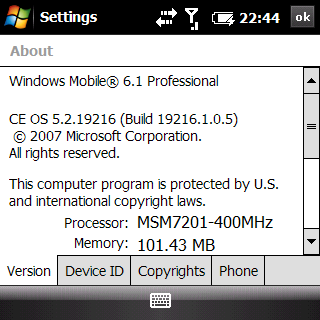
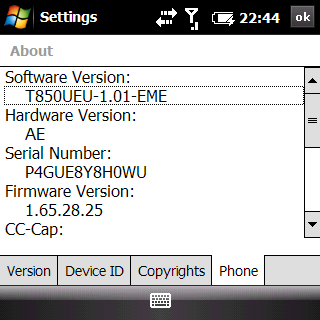
Ekran
Jedną z najciekawszych cech Palm Treo Pro jest jego kwadratowy ekran. Rozdzielczość 320x320 punktów, którą dysponuje ów palmtopo-telefon, dopiero wraz z premierą Windows Mobile 6.1 została przez Microsoft oficjalnie dopuszczona do stosowania w mobilno-okienkowych PDA. Po raz pierwszy miałem okazję pobawić się takim urządzeniem na tegorocznych targach CeBIT. Był to jednak nie Palm Treo Pro, a Samsung SGH-i780. Przez te kilka minut trzymania go ręce, bardziej zaaferowany byłem jednak funkcjonowaniem optycznego joysticka, a nie nowym ekranem, na który nie zwróciłem specjalnej uwagi. Dopiero teraz, gdy przez ponad 2 tygodnie mogłem użytkować Palm Treo Pro, odkryłem prawdziwą jego naturę. Już pierwszego dnia odniosłem wrażenie, że coś jest nie tak z tą rozdzielczością, ale nie potrafiłem powiedzieć co. Tymczasem okazuje się, że rozdzielczość ta jest nieco „oszukana”. To trochę tak jak w PDA z ekranami VGA, gdzie wyższa rozdzielczość objawia się wyraźnie tylko w niektórych momentach, a sam interfejs systemu wciąż wygląda bardzo podobnie (jest tych samych rozmiarów co w PDA z QVGA), tyle że ikonki są ładniejsze, a tekst jest bardziej wygładzony. Odpowiada za to mechanizm dublowania pikseli. Gdyby urządzenie pracowało faktycznie w pełnej rozdzielczości 640x480 (tak zwany tryb RealVGA), to interfejs, czyli wszystkie przyciski i pozostałe elementy wyświetlane na ekranie, byłby dla wielu osób zbyt małe.
Po co ten przydługi wstęp? Ponieważ w przypadku ekranu 320x320 Microsoft postanowił zastosować podobny zabieg. Stąd tak naprawdę w większości aplikacji wcale nie widać, że ekran jest w stanie pomieścić więcej elementów niż w przypadku ekranu 320x240 punktów. Jest nawet gorzej, gdyż już na pierwszy rzut oka widać, że mieści się tutaj mniej elementów niż na ekranie QVGA. Najlepiej obrazuje to przykład siatki ikon na liście programów lub w menu Settings. W przeciętnym PDA z ekranem 320x240 punktów, mieszczą się cztery ikonki na wysokość i trzy na szerokość, a po zmianie orientacji na poziomą mamy odwrotny układ. Natomiast w Treo Pro mamy tylko 3 x 3 ikony, tymczasem powinno być teoretycznie 4 x 4.
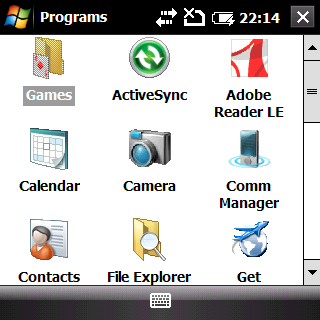
Ktoś kto miał w rękach PDA z Windows Mobile, lub przynajmniej widział zrzuty ekranu, od razu zauważy, że poszczególne elementy interfejsu są jakby większe. Tutaj nie mamy aż tylu dodatkowych pikseli co w przypadku ekranów 640x480, zatem efekt powiększenia np. ikon nie jest tak miły dla oka. Zamiast ikon w wyższej rozdzielczości mamy po prostu nieco przeskalowane odpowiedniki standardowych ikonek.
A gdyby tak dało się uaktywnić pełną rozdzielczość 320x320 punktów? Czy nie pracowałoby się wtedy znacznie lepiej? Czy interfejs nie będzie wtedy zbyt mikroskopijny? Okazuje się, że rozdzielczość tą aktywuje się bez najmniejszego problemu. Wystarczy skorzystać z aplikacji RealVGA, dostępnej na XDA-Developers. Wtedy Treo Pro dostaje skrzydeł - praktycznie dosłownie - a system wygląda tak jak powinien od samego początku. Porównajcie sobie siatkę ikon z powyższego zrzutu ekranu, z tym zamieszczonym teraz:
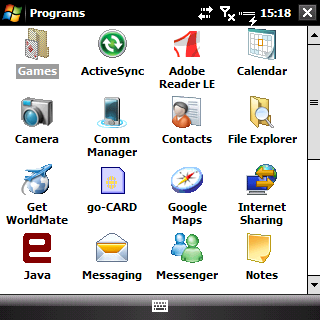
Prawda że rewelacja? Ten mały programik przywraca prawidłową kolej rzeczy, przy czym zauważcie że tekst nie jest specjalnie mniejszy, a zatem czytelność ekranu na tym nie cierpi, a według mnie nawet zyskuje. Oto przykłady innych okien w standardowej rozdzielczości i prawdziwym trybie 320x320 punktów, czyli 96dpi.
Na ekranie Today doskonale widać ile przestrzeni odzyskaliśmy, gdyż tapeta dopasowana do wcześniejszej rozdzielczości wyraźnie się dubluje. Jedyny problem jest w tym przypadku z ikonką stanu baterii na górnym pasku, która nieproporcjonalnie pomniejsza się w trybie wyższej rozdzielczości, a przycisk menadżera zadań jest nieco ucięty.
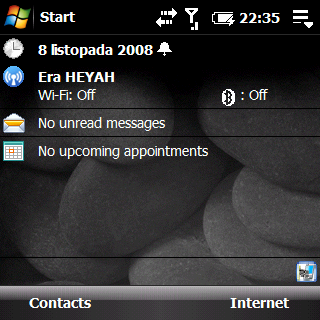
(standardowy)
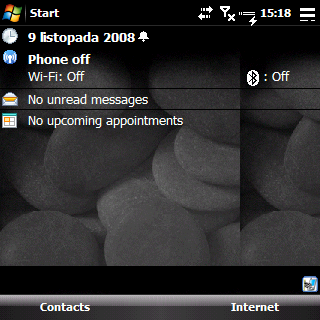
Oto jak wygląda TCPMP, czyli najlepszy darmowy odtwarzacz filmów dla PDA. Z powodu kolorystyki użytego tematu graficznego, klawisze na dolnym pasku nie są czytelne, ale interfejs wygląda znacznie lepiej, zajmując mniej miejsca na ekranie.
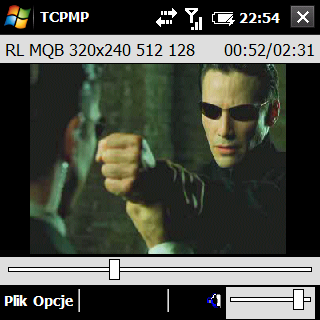
(standardowy)
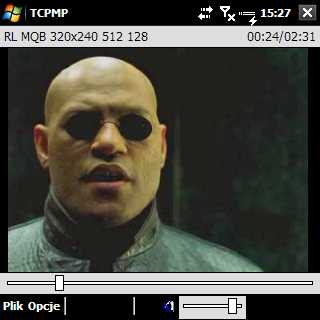
(prawdziwe 320x320)
Niektóre programy napisane na sztywno dla ekranów 320x240 punktów będą się same odpalać w prawdziwej rozdzielczości. Dotyczy to m.in. gier i innych aplikacji z przygotowanym na podobnych zasadach interfejsem. Oto przykład w postaci ekranu startowego z gry SkyForce - zauważcie czarny pasek po prawej stronie. Niestety z tym wiąże się jeszcze jeden problem. Otóż gdy korzystamy ze standardowej rozdzielczości i uruchomimy jakąś grę, to następuje faktyczne przełączenie w prawdziwy tryb 320x320, ale "tylko obrazu". Co to oznacza? Otóż panel dotykowy jest wtedy źle skalibrowany i dotykając klawiszy wyświetlanych na ekranie nie trafiamy w nie. Problem ten nie występuje, jeśli wcześniej przełączymy cały system do prawdziwego trybu 320x320 (96dpi).
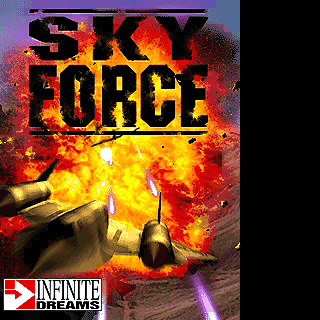
Przy instalacji programu RealVGA dogrywana jest baza systemowych elementów graficznych, dopasowana do wybranej przez użytkownika nowej rozdzielczości. Jako że niektóre elementy graficzne nie są w tym pakiecie zawarte, to po przełączeniu do trybu 96dpi, zauważymy brak niektórych elementów, jak np. ikonek w oknie rozmowy SMS - patrz drugi zrzut ekranu.
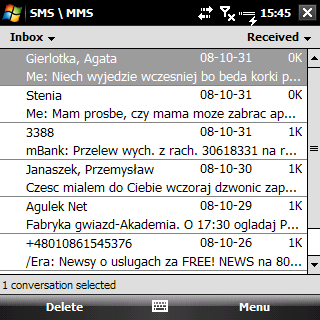
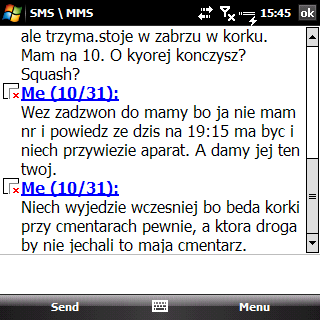
Tak natomiast wyglądają klawiatury programowe. Przy okazji w trybie 96dpi widać drobny problem z elementem graficznym poprzedniego okna, które jakby przebija się obok klawiatury. Jest to jednak tylko "echo" poprzedniego okna (nie odświeżony fragment obrazu), a nie faktyczny program - po jego kliknięciu nic się nie dzieje.
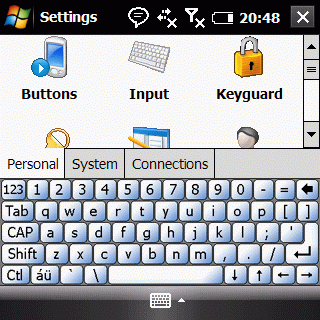
(standardowy)
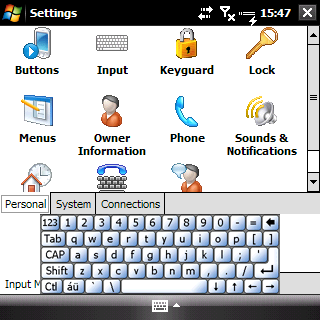
(prawdziwe 320x320)
Przy korzystaniu ze standardowej rozdzielczości, spotkamy się nie raz z problemem wystawania niektórych elementów poza prawą lub dolną krawędź ekranu. Wiele programów nie potrafi bowiem poprawnie dopasować się do kwadratowego wyświetlacza. Wszyscy którzy kiedyś korzystali z palmtopów wyposażonych w ekrany 240x240 punktów, dobrze rozumieją o co chodzi. Oto kilka przykładów programów, które nie mieszczą się na ekranie. Na pierwszy rzut okienko z menu ustawień telefonu - klawisze lekko ucięte, a niektóre opcje dostępne dopiero po przewinięciu okna.
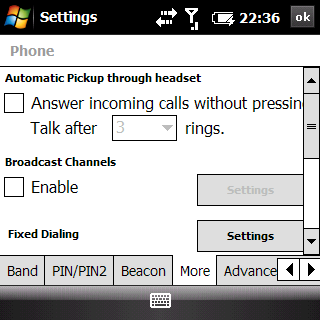
Podobnie na kwadratowym ekranie wygląda WMminiGPS, czyli darmowy programik do zapisywania przebytej trasy, z którego często korzystam przy testowaniu PDA. Ekran główny tak jak na powyższym zrzucie, wychodzi poza prawą krawędź ekranu, ale znacznie gorzej jest w przypadku ekranu eksportu ścieżek. Tutaj prawie w ogóle nie widać klawiszy - jedynie górny brzeg pierwszych dwóch, a pozostałe umieszczone niżej są kompletnie niedostępne bez przewijania.
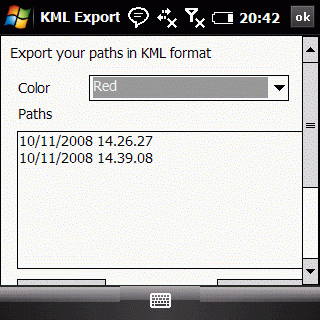
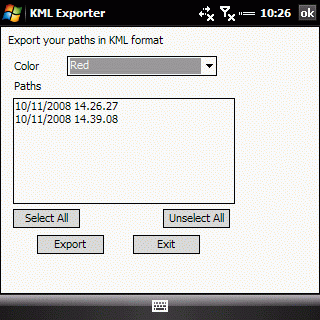
Praktycznie wszystkie zamieszczone w dalszej części artykułu zrzuty ekranu, wykonane zostały już w standardowym trybie pracy wyświetlacza Treo Pro, aby oddać oryginalny obraz sytuacji. Choć szczerze polecam wszystkim przesiadkę na 96dpi, jak tylko dostaną tego PDA w swoje ręce.
Wygaszacz ekranu
Poza nowatorską wciąż rozdzielczością i faktem, że zewnętrzna powierzchnia ekranu jest płaska a nie zagłębiona poniżej poziomu obudowy, ekran tego PDA oferuje jeszcze jedną dość oryginalną cechę. Otóż gdy wyłączymy PDA, ekran tak naprawdę nie wyłącza się całkowicie. Faktycznie podświetlanie gaśnie ale niektóre piksele mogą pozostać aktywne - jeśli tylko włączymy funkcję wygaszacza ekranu, dostępną na jednej z zakładek menu Settings -> Power.
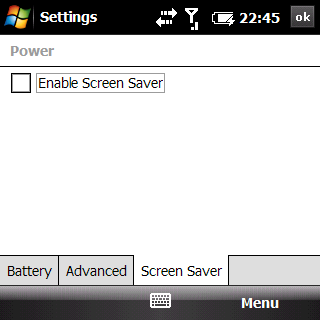
Jak już napisałem, po wyłączeniu PDA część pikseli jest nadal aktywna, a ich zadaniem jest wyświetlanie aktualnej godziny oraz powiadomień o nieodebranych połączeniach i otrzymanych SMSach. Położenie tych obiektów na ekranie zmieniane jest co minutę, wraz z odświeżaniem zegara. Dzięki temu można sprawdzić czas bez uruchamiania urządzenia. Oczywiście taki ekran nie jest dobrze widoczny w każdych warunkach, ale w większości przypadków można dostrzec prezentowane przezeń informacje.

A co z czasem życia na baterii? Przecież ekran to najbardziej energochłonny element całego PDA! Szczerze mówiąc, to nie zauważyłem aby aktywność wygaszacza ekranu wpłynęła negatywnie na żywotność baterii Treo Pro. Najwyraźniej faktycznie tylko kilka pikseli pracuje, a brak podświetlania również wpływa na zmniejszenie zużycia energii.
Komunikacja bezprzewodowa
Moduł telefonii komórkowej Qualcomma zainstalowany w Treo Pro, jest jednym z lepszych dostępnych obecnie na rynku rozwiązań z kategorii 3.5G. Oferuje bowiem nie tylko obsługę czterech zakresów dla GSM/GPRS/EDGE, ale również UMTS/HSDPA/HSUPA. Urządzenie nie miało żadnych problemów z logowaniem się do sieci telefonii komórkowej, nawet w miejscach o słabym zasięgu. Nie mogę narzekać również na jakość połączeń głosowych - jest zadawalająca, bez dziwnych problemów w stylu sekundowych lagów w rozpoczęciu rozmowy po jej odebraniu. Szybkość komórkowego dostępu do Internetu oscylowała na granicy 800-1000kbps. Nie sprawdzałem jednak jaką szybkość osiągnąć można podłączając Treo jako modem do PC (przez Bluetooth lub USB). Przypomnijmy że Palm zrezygnował z zielonej diody, która zazwyczaj mruga w palmtopo-telefonach, po zalogowaniu do sieci telefonii komórkowej. Według mnie jest to całkowicie zbędna funkcja, zatem nawet dobrze, że Treo nie mruga do nas co sekundę.
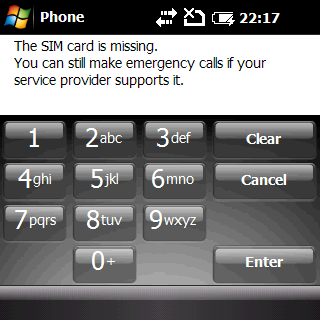
Jako że jest to urządzenie produkcji HTC, Palm najwyraźniej zdecydował się wykorzystać również kilka rozwiązań programowych, przygotowanych dla potrzeb palmtopo-telefonów tego producenta. I tak w oknie ustawień telefonu, mamy kilka znanych z PDA HTC zakładek - m.in. okno wyboru pasma, możliwość automatycznego wysyłania SMSa do odrzuconych przez nas połączeń (z ustaloną wcześniej treścią), funkcja zachęcająca do dodania kontaktu do książki adresowej po zakończeniu rozmowy (gdy odbieramy połączenie od nieznanego numeru), czy też opcja automatycznego odbierania nadchodzących połączeń.
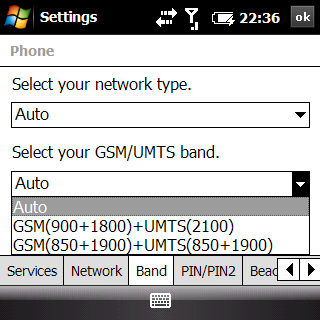
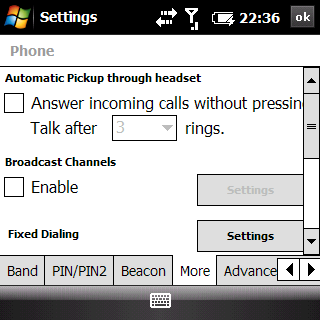
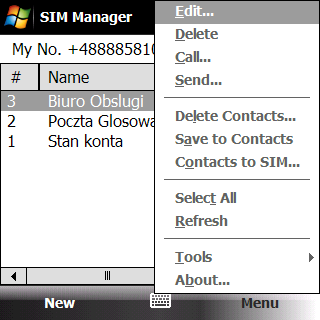
Palm postanowił przeorganizować również sposób powiadamiania użytkownika o nadchodzących połączeniach. Standardowe dla Windows Mobile okienko menu Settings -> Sounds & Notifications, nieco się zmieniło. Po pierwsze w rozwijanym menu, gdzie wybieramy rodzaj zdarzenia, zniknęła opcja „Incoming Call”. Rozdzielono ją na trzy osobne pozycje, przy czym każda dotyczy innej kategorii nadchodzących połączeń - od znanych numerów; od osób których nie mamy w książce adresowej oraz dla połączeń roamingowych.
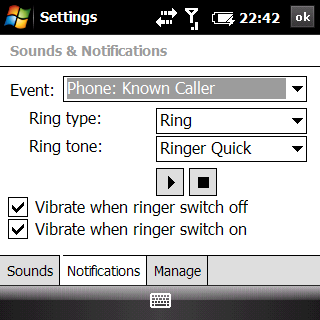
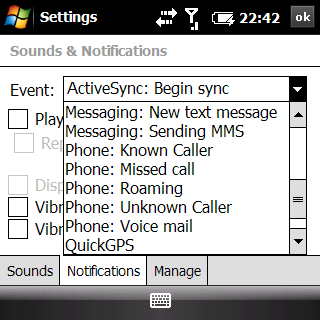
Do każdej z tych pozycji możemy teraz przypisać inny sposób powiadamiania - inny dzwonek. Skoro już jesteśmy przy powiadamianiu, to zmienił się również mechanizm zarządzania wibracjami. Po pierwsze wibracje kontrolowane są teraz przez osobną pozycję „z ptaszkiem” (a nie z rozwijanego menu), gdzie zdecydować można, czy wibracje mają być aktywne zawsze, czy tylko wtedy gdy telefon jest wyciszony. Po drugie rozwijane menu, gdzie wybieraliśmy czy telefon ma tylko dzwonić, wibrować a po chwili dzwonić, lub jednocześnie wibrować i dzwonić, również uległo przeorganizowaniu. Mamy tutaj możliwość wyboru wyłącznie opcji: dzwonek; dzwonek narastający; dzwonek pojedynczy i brak dzwonka. Zatem jeśli korzystaliście w dotychczasowym PDA przykładowo z opcji „wibruj a dopiero potem dzwoń”, to tutaj niestety będzie jej Wam brakowało.
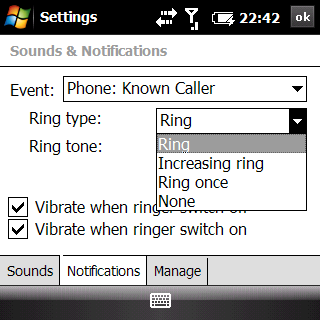
Kolejna zmiana w oknie Sounds & Notifications, to pojawienie się nowej, trzeciej zakładki o nazwie Manage. Jest to miejsce gdzie przeglądać można całą bazę zainstalowanych dzwonków, a także dodawać nowe dźwięki. Ku mojemu zdziwieniu, Palm postanowił zrezygnować ze standardowych dzwonków, które wchodzą w skład okienek Windows Mobile i postanowił uraczyć nas całkiem nowymi dźwiękami. Większość z nich to pliki MIDI, będące mniej lub bardziej tandetnymi muzyczkami, których osobiście nie trawię. Nawet dźwięki dla SMSów czy dźwięki alarmów są całkowicie nowe - nie znajdziecie chyba ani jednego starego pliku w tej bazie.
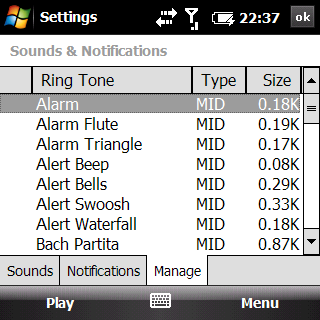
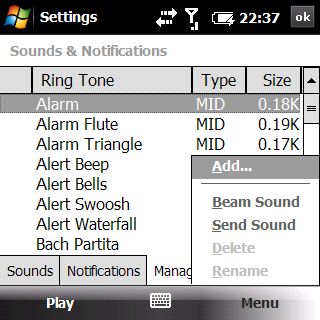
Jeszcze jedna funkcjonalność powiązana z telefonem komórkowym to wybieranie głosowe. Palm zadbał o to, aby program taki znalazł się standardowo w pamięci Treo Pro. Tutaj jednak mamy odstępstwo od tego co oferuje zazwyczaj HTC. Postawiono bowiem na aplikację Voice Command autorstwa Microsoftu, a nie Cyberona. Ogólnie rzecz biorąc, jest to jeden z lepszych programów w tej kategorii, tyle że nie dla mieszkańców Polski. Program ten nie bazuje bowiem na nagranych wcześniej przez użytkownika wzorcach, tylko na systemie rozpoznawania głosu. System ten - jak łatwo można się domyślić, nie obsługuje języka polskiego. Zatem aby nawiązać połączenie musimy nie dość że mówić po angielsku, to jeszcze „zangielszczać” imiona i nazwiska zapisanych w kontaktach osób, co jest po pierwsze niezwykle trudne, a po drugie może być śmieszne dla osób z naszego otoczenia. Gdyby tylko MS Voice Command posiadał obsługę polskiej mowy, to program ten byłby naprawdę dużym plusem Treo Pro. Poza wygodnym wybieraniem numerów, obsługuje on bowiem również syntezę mowy, a co za tym idzie potrafi odczytywać na głos powiadomienia o spotkaniach z kalendarza, odczytuje też wiadomości SMS, wymawia imię dzwoniącej do nas osoby, czy też nazwę aktualnie odtwarzanego w Windows Media Playerze utworu. Funkcję tą powiązać można również ze słuchawkami Bluetooth, czyli aktywować syntezę mowy wyłącznie gdy korzystamy z takich słuchawek (aby nikt inny nie poznał przykładowo treści naszego SMSa). Pamiętajcie jednak, że ta wersja którą otrzymaliśmy do testu, posiada inną edycję ROMu, niż ta która gościć będzie w egzemplarzach dostępnych w polskich sklepach. Być może rozwiązany w niej zostanie również problem wybierania głosowego.
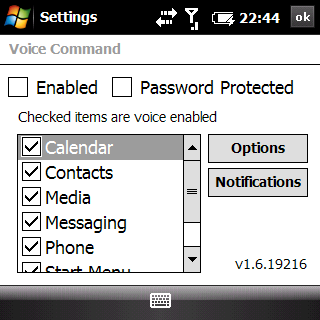
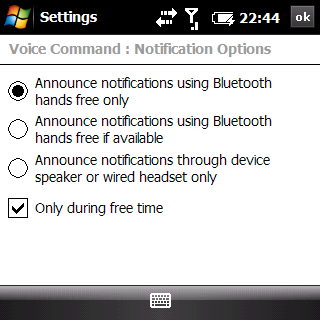
Tak wygląda natomiast menadżer modułów bezprzewodowych, do którego dostęp uzyskujemy klikając na ikonce zasięgu sieci i tam wybierając opcję Comm Mgr.
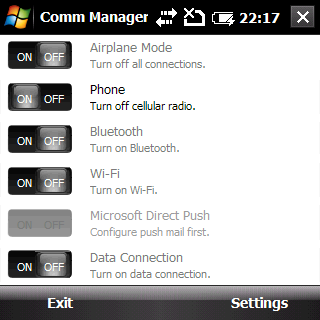
Zajmijmy się teraz omówieniem metod komunikacji bezprzewodowej krótszego zasięgu, jakimi dysponuje testowany palmtopo-telefon. Po pierwsze mamy moduł Bluetooth, kontrolowany jak w 99.99% produkowanych obecnie PDA, przez oprogramowanie Microsoftu. Dysponuje on dwiema dodatkowymi zakładkami - jedna odpowiada za obsługą SIM Access Profile, a druga pozwala wprowadzić standardowy kod dla autoryzacji połączeń.
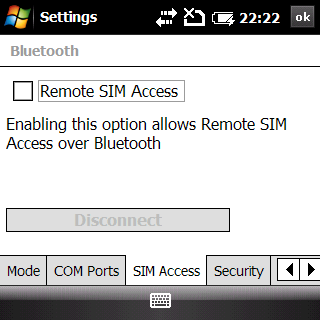
Szkoda tylko, że system nie informuje nas o tym, że moduł BT jest włączony. Nie ma bowiem ani mrugającej diody, ani ikonki na pasku zadań, która zastępuje rolę diody m.in. w nowych PDA HTC.
Bluetooth to jednak nie wszystko, a Palm długo nie oferował obsługi sieci WiFi w urządzeniach z rodziny Treo. Nawet gdy wszyscy inni producenci już od dawna instalowali moduły 802.11b/g w swych PDA, Palm wciąż pozbawiał swych klientów tej metody komunikacji z siecią. Później okazało się, że nie była to po prostu zła wola tego producenta, tylko na drodze stanęły pewne problemy, z którymi inżynierowie Palma nie potrafili skutecznie sobie poradzić. Nic więc dziwnego, że produkcję najnowszego Treo zlecono chyba najlepszym specjalistom w świecie Windows Mobile. Korporacja HTC ma już spore doświadczenie w tej kwestii. Tym samym Treo Pro to pierwszy palmtopo-telefon z mobilnymi okienkami firmy Palm, wyposażony w WiFi. Jak łatwo się można domyślić, nie sposób doszukać się tutaj jakichś problemów w nawiązywaniu połączeń bezprzewodowych. Oprogramowanie sterujące pracą WiFi jest identyczne do tego z urządzeń HTC.
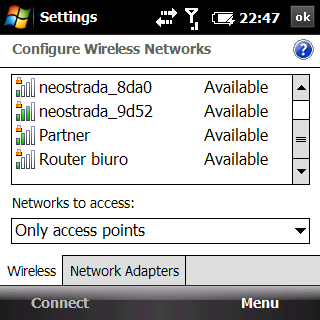
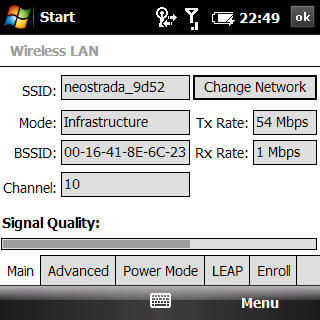
Mamy nawet dedykowany klawisz do uruchamiania WiFi. Niestety urządzenie nie powiadamia nas o fakcie aktywności modułu WiFi, inaczej niż tylko ikonką na pasku zadań (ponownie brak diody). Nie obawiajcie się jednak, że jeśli zapomnicie wyłączyć kiedyś WiFi, bateria szybko się rozładuje. Wystarczy wejść wcześniej do okienka ustawień WiFi i aktywować automatyczne wyłączanie, po upływie określonego czasu.
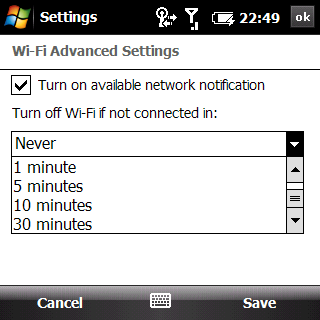
Czytając opis wyglądu zewnętrznego Treo Pro, być może zwróciliście uwagę na element znajdujący się zaraz obok wspomnianego w poprzednim akapicie klawisza aktywującego WiFi. Oczywiście chodzi o oczko portu IR (InfraRed). Ten standard komunikacji bezprzewodowej praktycznie wymarł już na dobre nie tylko w PDA, ale i zwykłych komórkach oraz wszelkiej maści przenośnych pecetach. Z jednej strony nie ma się co dziwić, przecież prawie wszędzie jest już Bluetooth, który nie dość że zapewnia większy zasięg niż podczerwień, to jest bardziej bezpieczny i wygodny w użyciu - nie trzeba celować tak jak portami podczerwieni aby widziały się bezpośrednio. W niektórych zastosowaniach trudno jednak zastąpić podczerwień. Chyba najważniejszym jest funkcjonalność uniwersalnego pilota urządzeń RTV. Pewnie w domu macie nadmiar pilotów - 3, 4, albo i więcej w jednym pomieszczeniu. Oczywiście najlepiej byłoby zakupić dedykowanego uniwersalnego pilota, ale taki gadżet wyposażony w kolorowy, albo przynajmniej wystarczająca czytelny ekran, to wydatek kilkuset złotych. Tymczasem PDA z portem IR mógłby pełnić tą rolę minimalnym nakładem kosztów. Niestety na daną chwilę nie istnieje program dla Treo Pro, pozwalający wysyłać komendy do sterowania urządzeniami RTV.

Treo Pro nie posiada też opcji udostępniania połączenia internetowego do PC przez podczerwieni (tylko Bluetooth lub USB). Natomiast istnieje już możliwość nawiązania połączenia w sieci telefonii komórkowej, wykorzystując zewnętrzny modem z portem podczerwieni - np. inny telefon komórkowy z portem IR.
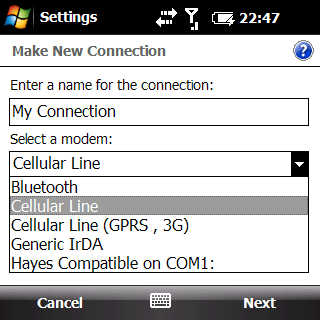
Aparat cyfrowy
Zainstalowany na tylnej ściance aparat cyfrowy, pozbawiony jest lusterka oraz lampy błyskowej. Pracą aparatu zawiaduje oprogramowanie znane z PDA korporacji HTC, które dość dobrze sprawdza się w tej roli. Po pierwsze łatwo obsługiwać je można opuszkami palców, a po drugie ma sporo opcji konfiguracji. Oto kilka zrzutów ekranu przedstawiających interfejs tego programu. Czarne tło w normalnych warunkach zastępuje obraz z aparatu, ale program do przechwytywania zrzutów ekranu niestety nie potrafił oddać faktycznego wyglądu aplikacji.
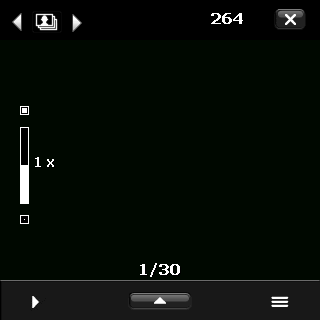
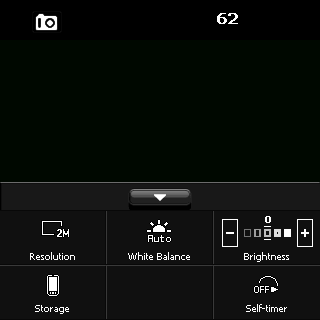
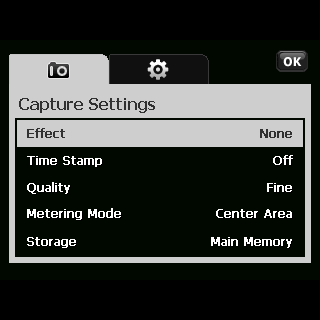
Niestety w kwestii aparatu cyfrowego Treo Pro nie specjalnie ma się czym pochwalić. Dysponuje on bowiem matrycą 2Mpix, a wykonywane przez niego zdjęcia są trochę za bardzo rozmazane. Oto kilka przykładów zdjęć wykonanych w pełnej rozdzielczości - kliknij aby zobaczyć powiększenie.
Nawigacja GPS
Palm Treo Pro jak większość dostępnych obecnie na rynku PDA, posiada na pokładzie nie tylko moduł BT oraz WiFi, ale również odbiornik GPS. Pracuje on pod kontrolą chipsetu gpsOne firmy Qualcomm. Zatem spodziewać się można osiągów zbliżonych do tych z innych urządzeń korporacji HTC, Kaisera czy Diamonda i Touch Pro. Pierwszy start odbiornika, który zazwyczaj trwa nawet kilkadziesiąt sekund, przyśpieszyć można za pomocą aplikacji QuickGPS, stosowanej powszechnie w produkowanych przez HTC PDA. Pobiera ona z Internetu raz na kilka dni dane potrzebne do szybszego ustalenia pozycji użytkownika.
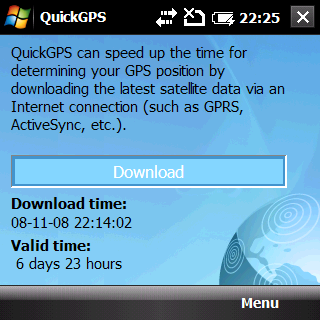
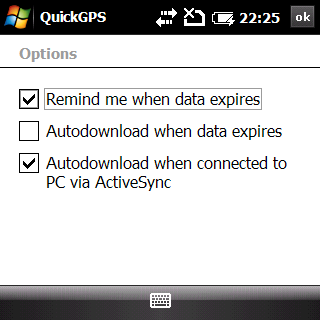
Mimo to Palm Treo Pro, tak jak i inne urządzenia z chipsetem gpsOne, dość długo ustala pozycję użytkownika w trudnych warunkach recepcji sygnału. Zazwyczaj pierwsze testy odbiornika GPS przeprowadzamy jeszcze wewnątrz budynku, gdzie gpsOne czasem potrzebuje nawet kilkanaście minut na złapanie fiksa, tymczasem większość konkurencyjnych chipsetów GPS namierza sygnał znacznie szybciej. Oczywiście system nawigacji satelitarnej nie został zaprojektowany z myślą o nawigacji pod dachem, ale czasem warto złapać fiksa już w domu, aby po zainstalowaniu urządzenia w samochodzie od razu rozpocząć nawigację. Tymczasem tutaj jest to nieco utrudnione, ale oczywiście na otwartej przestrzeni problem ten nie występuje.

W tej wersji obrazu pamięci ROM, którą otrzymaliśmy w testowym egzemplarzu Treo, załączony był dodatkowo program do nawigacji GPS o nazwie Webraska, który to korzysta z map pobieranych na żywo z Internetu. Docelowo aplikacja ta jednak zniknie z polskich obrazów systemu, a Treo Pro oferowany będzie w opcji z innymi programami nawigacyjnymi. Pojawią się również zestawy PDA plus ładowarka i uchwyt. Oto dwa zrzuty ekranu z aplikacji Webraska, obrazujące jak wygląda ów program. Co ciekawe, program ten najwyraźniej potrafi wykorzystać informacje o naszym położeniu pochodzące z sieci telefonii komórkowej i zlokalizować przybliżoną pozycję użytkownika bez uruchamiania odbiornika GPS (na drugim zrzucie błąd ten wynosi jakieś 300 metrów).
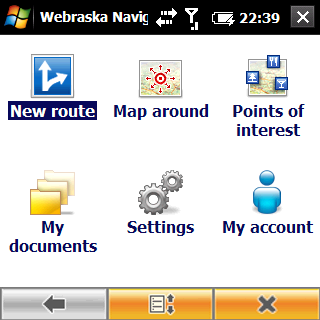
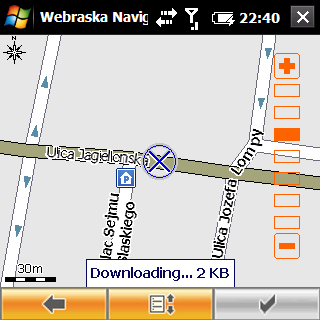
Poza może nieco zbyt wolnym łapaniem fiksa w trudnych warunkach, odbiornik GPS zainstalowany na pokładzie Treo Pro sprawdził się w boju. Aby zobrazować jego możliwości wykonaliśmy dwa testy. Pierwszy dotyczył pomiaru pozycji w miejscu o słabej widoczności nieba, czyli w samochodzie zaparkowanym pomiędzy 3 piętrowymi kamienicami w centrum Katowic. Drugi test to przejazd ulicami miasta z włączonym zapisem śladu GPS co 1 sekundę.Testy te przeprowadzono jednocześnie na dwóch PDA. Konkurentem Treo Pro był Wizard do którego podłączono przez Bluetooth odbiornik GlobalSat BT-359, pracujący pod kontrolą chipsetu SiRF Star III.
Oto wyniki pierwszego sprawdzianu, czyli zrzuty ekranu z aplikacji VisualGPSce, prezentującej ilość widzianych satelitów - po lewej Treo Pro, po prawej GlobalSat.
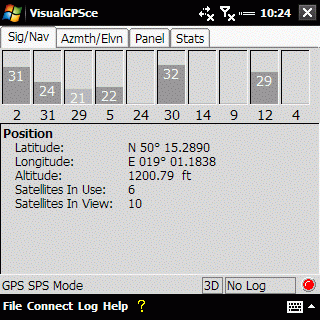
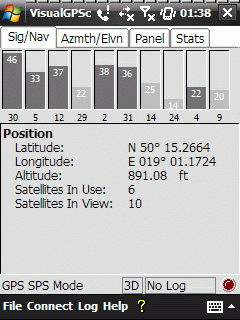
Tak natomiast wygląda ścieżka przejazdu naniesiona na mapy z Google Maps. Kolor czerwony to ślad GlobalSata, a zielony to Palm Treo Pro.
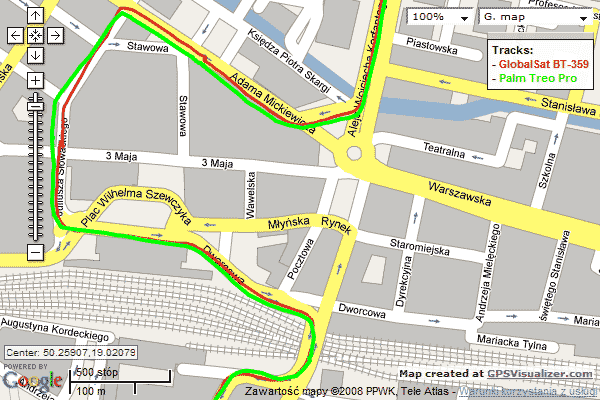
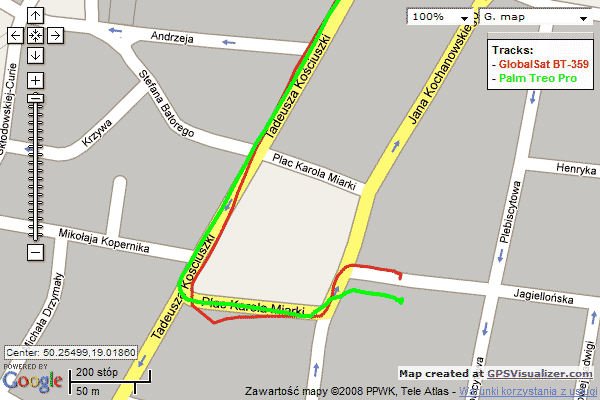
Jak widać możliwości obu urządzeń są bardzo zbliżone. Skłaniałbym się nawet do stwierdzenia, że mimo minimalnie mniejszej liczby widzianych na postoju satelitów (choć SiRF Star III i tak nie potrafi ich w pełni namierzyć), to jeśli chodzi o dokładność trasy przejazdu, Treo Pro wypadł w tym teście nieco lepiej. Mniej jest bowiem zygzaków i ostrych kantów, które zdarzają się GlobalSatowi.
Klawisze sprzętowe
Przejdźmy teraz do opisu kolejnej istotnej dla przyszłych użytkowników Treo Pro kwestii, a mianowicie klawiatury i klawiszy sprzętowych. Jak widać to dość dobrze na poniższym zdjęciu, na przednim panelu ponad powierzchnię obudowy wystają tylko klawisze zielonej i czerwonej słuchawki (minimalnie), srebrne kółko joypada i klawisze QWERTY. Przyciski z logo Windows, OK, kalendarza i skrzynki odbiorczej są na równi z powierzchnią obudowy, jedynie kreska oddzielająca górny klawisz od dolnego pozwala zlokalizować odpowiedni przycisk bez użycia wzroku.
(kliknij aby zobaczyć powiększenie)
Trudno jednak o przypadkowe uruchomienie PDA i np. nawiązanie połączenia, podczas upychania Treo w kieszeni. Mimo że uruchomić go można nie tylko klawiszem Power, ale również zieloną i czerwoną słuchawką, a także klawiszami obok joypada (poza OK), to system skutecznie broni się przed przypadkowymi operacjami. Zacznijmy od tego, że możliwość uruchomienia PDA tymi klawiszami to coś nowego w świecie Windows Mobile. Do tej pory w większości PDA służył do tego celu wyłącznie klawisz Power. Tymczasem tutaj można całkowicie zapomnieć o jego istnieniu, nawet jeśli chodzi o wyłączanie urządzenia (czytaj dalej). Otóż jeśli wciśniemy jeden z tych klawiszy uruchamiających Treo Pro nawet przez przypadek, to ekran dotykowy oraz klawisze są automatycznie blokowane. Aby je odblokować należy wcisnąć wtedy w ciągu kilku sekund centralny klawisz joypada - na ekranie pojawia się odpowiedni komunikat. Klawisz ten otoczony jest srebrną obwódką, mocno wystającą ponad jego poziom, więc nie ma szans na przypadkowe jego wciśnięcie.
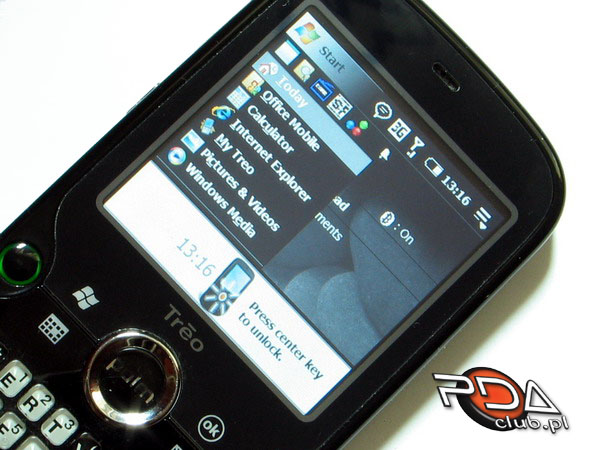
A gdy obawiacie się np. o przypadkowe uruchamianie kamery, podczas rozmowy, czyli gdy trzymamy telefonu przy uchu, to tutaj również nie ma problemu. Klawisz aparatu, znajdujący się na bocznej ściance (tu gdzie trafiają opuszki palców) nie wystarczy wcisnąć, ale trzeba go przez chwilę przytrzymać, aby program obsługujący funkcję przechwytywania zdjęć został uruchomiony.
Systemowe okienko konfiguracji powiązań klawiszy, dostępne w menu Settings -> Buttons, pozwala swobodnie przemapować większość klawiszy aplikacji. Dotyczy to klawisza aparatu, klawisza OK, Windows, kalendarza i skrzynki odbiorczej. Ponadto do trzech ostatnich przycisków przypisać można drugorzędną funkcję, uruchamianą nie jak zazwyczaj przez ich przytrzymanie, ale przez wciśnięcie kombinacji z klawiszem funkcyjnym (biały na klawiaturze QWERTY). Przytrzymujemy ów klawisz i wciskamy np. Windows - standardowo otwiera się wtedy Eksplorator Plików. Nie możemy zmienić przypisania tylko klawiszy głośności, zielonej i czerwonej słuchawki, przycisku aktywującego WiFi oraz klawiszy na sprzętowej klawiaturze. Suwak wyciszania i klawisz Power oczywiście również należy do tej grupy.
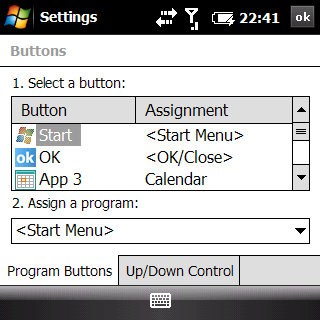
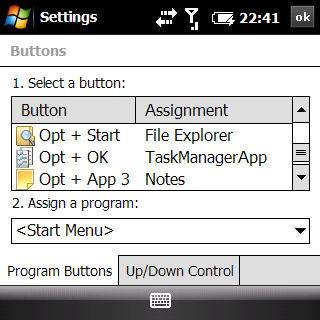
Większość klawiszy wystaje mniej lub więcej ponad poziom obudowy i wciska się je wygodnie. Tymczasem jak sprawuje się joypad? Wszystko zależy czego od niego oczekujemy. Jeśli potrzeba nam manipulatora do wygodnego przeskakiwania po Menu Start i uruchamiania programów, to nadaje się on do tego celu doskonale. Jego konstrukcja sprawia jednak, że nie za bardzo da się przy jego pomocy grać w gry wymagające szybkiej zmiany kierunków. Joypad to tak naprawdę tylko ta mocno wystająca ponad poziom obudowy srebrna obwódka, która działa po prostu jak cztery odrębne klawisze (góra-dół, prawo-lewo). Centralna część z napisem Palm to całkiem osobny przycisk, zwany w PDA przyciskiem akcji. Jako że obwód joypada jest duży, to nie sposób położyć na nim kciuk tak, aby dotykał on jednocześnie skrajnych jego brzegów, a tylko wtedy możemy szybko wychylać pada w różne strony. Tutaj trzeba przemieszczać palec z jednej krawędzi na drugą, co wymaga czasu, a w grach liczą się przecież nawet ułamki sekund. Ponadto joypad w Treo Pro obsługuje tylko 4 kierunki wychylenia, a więc kolejny minus jeśli chodzi o wykorzystanie go w mobilnych grach.
Jeszcze jedna ciekawostka dotycząca klawisza Power. Otóż po jego przytrzymaniu nie zachodzi jak w wielu PDA całkowite wyłączenie urządzenia, czyli kompletne odcięcie zasilania od wszystkich podzespołów. Palm Treo Pro przechodzi wtedy tylko do trybu lotniczego - wyłącza wszystkie moduły bezprzewodowe. Towarzyszy temu wyświetlenie tapety z nazwą naszego PDA i odpowiedni komunikat dźwiękowy.
Klawiatura QWERTY
A co z klawiaturą QWERTY? Jak już wspomniałem na wstępie, tak naprawdę to nigdy nie miałem przyjemności dłużej pobawić się żadnym modelem Treo. Te palmtopo-telefony zasłynęły przede wszystkim dzięki swym klawiaturom, które najwyraźniej przypadły do gustu wielu osobom. Palm był jedną z pierwszych firm, która wprowadziła sprzętową klawiaturę QWERTY do urządzeń klasy PDA, które to wtedy wykorzystywały zazwyczaj wyłącznie dotykowy ekran i różne metody programowego wklepywania tekstu. Zapewne klawiatura ta ewoluowała na przestrzeni lat i trudno porównać to co otrzymujemy teraz, do klawiatury pierwszego Treo z systemem Palm OS. Ale niestety ja w tej kwestii nie mogę specjalnie się wypowiedzieć. Mogę natomiast napisać jak korzysta się z klawiatury którą obdarzony został Palm Treo Pro.

Zacznijmy może jednak od przyjrzenia się rozmieszczeniu poszczególnych symboli i znaków. Otóż jest ono raczej standardowe. Nie mamy tutaj dedykowanego rzędu numerycznego, a cyfry wklepuje się przy pomocy kombinacji białego klawisza funkcyjnego z jednym z przycisków zblokowanych na lewej połowie klawiatury, odróżniających się od reszty białym tłem. Literki ułożone są w typowy sposób, z trzecim rzędem przesuniętym w stosunku do dwóch powyższych, co jest dość istotne dla osób piszących „na pamięć”. Pierwsze miejsce w trzecim rzędzie zajmuje bowiem wymieniany już kilkukrotnie klawisz funkcyjny. Czwarty i zarazem ostatni rząd jest krótszy od pozostałych i umieszczono tutaj dwa SHIFTy (po lewej i po prawej), cyfrę Zero, Spację, a nawet ALTa! Brak niestety klawisza CTRL, oraz kursorów. Jest też ENTER oraz BackSpace, tyle że zabrakło już Delete, który to zazwyczaj przypisany jest jako drugorzędna funkcja BackSpace’a (tutaj brak reakcji po wciśnięciu odpowiedniej kombinacji).
(kliknij aby zobaczyć powiększenie)
Kombinacja klawisza funkcyjnego i odpowiedniej litery pozwala wprowadzać nie tylko cyfry ale oczywiście również inne znaki - odpowiednie symbole naniesiono mniejszą czcionką na poszczególnych klawiszach. Jeśli przyjrzycie się im bliżej, to chyba tylko dwa budzić mogą wątpliwości co do ich znaczenia. Chodzi o klawisz w lewym dolnym rogu (SHIFT) i ten dokładnie po przeciwnej stronie (litera P). Na pierwszym narysowano lupę, natomiast drugorzędna funkcja pod „P” wygląda na słoneczko. Pewnie niektórzy już domyślają się o co chodzi. Oczywiście lupa to skrót do standardowego mobilno-okienkowego programu do wyszukiwania informacji, natomiast słoneczko prowadzi do menu Settings, do okna kontroli siły podświetlania ekranu - swoją drogą bardzo fajny skrót, który zapewne często będziemy wykorzystywać.
Jeszcze słówko na temat zasady pracy klawisza funkcyjnego. Otóż aby wprowadzić jakiś drugorzędny znak, wystarczy raz wcisnąć ten klawisz, po czym puścić go i nacisnąć wybraną literę. Natomiast gdy w grę wchodzą skróty do programów (np. biały + Windows lub biały + SHIFT), to klawisz ten należy trzymać, podczas wciskania drugiego klawisza. Jedynym wyjątkiem jest tutaj skrót do ekranu regulacji podświetlania, gdzie nie trzeba przytrzymywać klawisza funkcyjnego naciskając P.
SHIFT i klawisz funkcyjny można zablokować gdy wciśniemy go dwukrotnie - podobnie jak w wielu innych PDA. Pojawia się wtedy ikonka na dolnym pasku sygnalizująca przytrzymany klawisz.
Najciekawszym klawiszem na całej obudowie jest chyba prawy ALT, który rodzi nadzieję o łatwe wprowadzanie znaków narodowych. Jak jest w rzeczywistości? Wygląda na to że nie do końca tak jakbyśmy chcieli. Po pierwsze, po wciśnięciu tego klawisza w lewym górnym rogu ekranu pojawia się małe okienko, będące tak jakby tablicą znaków rozmieszczoną w postaci listy pozycji. Możemy przewijać tą listę rysikiem lub joypadem, aby wybrać interesujący nas znak. Można jednak posłużyć się również skrótem literowym. Czyli wciskamy ALTa, puszczamy go i wciskamy literę - np. „A”. Lista symboli automatycznie wycentruje się wtedy na pierwszym akcentowanym znaku przypisanym do litery A. Jak będzie można to zobaczyć na poniższym zrzuce ekranu polskie „ą” znajduje się poza pierwszą 7-demką. Zmusza to użytkownika do wciskania dodatkowych klawiszy, aby dotrzeć do tego znaku. Próbowałem doszukać się pliku odpowiadającego za kolejność wyświetlania tych symboli, aby ustawić litery z ogonkami na pierwszym miejscu, ale nie udało mi się go odnaleźć. A szkoda, ponieważ szybkie wprowadzenie pierwszej na liście akcentowanej litery jest banalnie proste. Wciskamy bowiem ALT, następnie dwukrotnie wybraną literę i gotowe.
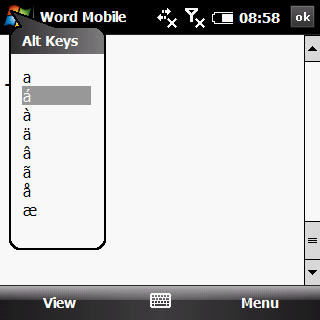
Zgodnie z komunikatem otrzymanym od lokalnych przedstawicieli Palma, model który trafi do sprzedaży będzie jednak wspierał wprowadzanie polskich znaków. Będzie można realizować to na dwa sposoby - po pierwsze z ALTem, czyli prawdopodobnie tak jak na PC, choć miejmy nadzieję że bez konieczności przytrzymywania tego klawisza. Natomiast drugi sposób wykorzystuje szybkie podwójne wciśnięcie danej litery.
Jak natomiast opisać można wrażenia z wstukiwania tekstu przy pomocy klawiatury Treo Pro? Nie odkryję ameryki, jeśli napiszę że jest ona raczej mała, a więc osoby przyzwyczajone do klawiatur wyposażonych w klawisze o znacznie większej powierzchni, będą zmuszone zmienić styl pisania. Dlatego na początku wrażenia są raczej niezbyt dobre. Próbując wciskać klawisze całymi opuszkami palców często wciskamy więcej niż jeden (ja bez problemu wciskam cztery jednocześnie). Oczywiście to też zależy jakie kto ma palce, a dokładnie kciuki, gdyż jest to przecież klawiatura którą obsługuje się parą kciuków. Moje są chyba przeciętne jak na faceta, zatem aby móc najbardziej wydajnie korzystać z tej klawiatury, trzeba nauczyć się wciskać klawisze kantem opuszki lub jej szpicem.
Można też próbować użyć do tego celu paznokci, ale nie każdemu będzie to odpowiadać. Po kilkunastu dniach użytkowania Palm Treo Pro nauczyłem się już pisać na nim praktycznie bez błędów, choć ilość znaków na minutę jest zapewne nieco mniejsza niż w przypadku korzystania z PDA z większą klawiaturą. Wciąż z tęsknotą wspominam klawiaturę Wizarda, która według mnie nie ma sobie równych. Wszystkie nowsze PDA HTC czy konstrukcje konkurencji, nie zapewniają takiego komfortu, głównie przez to że klawisze w Wizardzie nie stykały się z sobą. Dzięki sporym odstępom trudno było o przypadkowe wciśnięcie nie tego znaku co trzeba. Głównym problemem Treo Pro jest właśnie ciasne upakowanie klawiszy, które są dodatkowo płaskie.

Na koniec tego akapitu dotyczącego klawiatury sprzętowej, słówko na temat jej podświetlania. W momencie uruchomienia PDA wszystkie przyciski rozmieszczone poniżej ekranu rozświetlają się, a gasną dopiero w momencie gdy urządzenie wyłączymy. Nie ma tutaj opcji wygaszania podświetlania po określonym czasie braku aktywności klawiatury. Podświetlanie jest praktycznie równomierne - przynajmniej na obszarze klawiatury QWERTY. Jedynie w okolicach joypada, czyli na klawiszach aplikacji, niektóre oznaczenia są słabiej białe od innych (choć na zdjęciu tego akurat nie widać).
Jeśli oczekiwaliście, że Palm dorzuci jakiś nowy system programowego wklepywania tekstu, to muszę Was zmartwić. Mamy tutaj tylko standardową klawiaturę, Letter Recognizera, Block Recognizera i Transcribera. Nie ma też żadnego rozbudowanego systemu słownikowego, podpowiadającego zakończenia rozpoczętych już wyrazów - tylko to co mamy w komplecie z Windows Mobile.
Oprogramowanie
Ostatnio producenci PDA prześcigają się w tworzeniu coraz bardziej wymyślnych nakładek na mobilne okienka, mających na celu nie tylko uatrakcyjnienie wrażeń z użytkowania PDA, ale przede wszystkim ułatwienie dostępu do najbardziej potrzebnych funkcji. HTC ma swoje TouchFLO, Gigabyte stworzył Touch Smart, a firmy ETEN i SonyEricsson wybrały program Mobile Shell przygotowany przez Spb Software House. Czy w Treo Pro znajdziemy równie ciekawy interfejs? Tutaj niespodzianka. Otóż po uruchomieniu najnowszego Palma z mobilnymi okienkami, przywita nas standardowy ekran Today z równie znanymi nam wszystkim wtyczkami. Sam temat graficzny jest niezbyt wyszukany pod względem kolorystyki i nosi nazwę Zen.
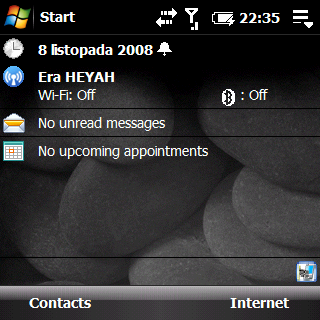
Zatem zmiany są co prawda widoczne, ale to bardziej kosmetyka niż rewolucja. Mam tutaj na myśli kontrolkę stanu baterii na górnym pasku, która zastąpiła wskaźnik głośności. Szkoda że Palm nie wrzucił tutaj swojej wtyczki do obsługi foto-kontaktów, znanej z poprzedniego modelu windowsowego Treo.
Zanim będziemy mogli zacząć korzystać z PDA, pierwsze co musimy zrobić to odblokować ekran i klawisze. Powiadamia nas o tym komunikat na pasku przy dolnej krawędzi ekranu. Zdjęcie blokady ogranicza się do wciśnięcia klawisza akacji, czyli centralnego klawisza joypada. Jeśli nie zrobimy tego w ciągu 5 sekund, to urządzenie wyłączy się samoczynnie (bez znaczenia czy będziemy w tym czasie wciskać inne przyciski lub dotykać ekranu). Dodatkowo Treo Pro pozwala na szybkie ponowne założenie tej blokady, bez potrzeby sięgania do klawisza Power. Otóż wystarczy powrócić do ekranu Today wciskając czerwoną słuchawkę (standardowo minimalizują się wtedy wszystkie programy) po czym ponownie wcisnąć ten klawisz. Takie podwójne wciśnięcie nakłada blokadę i po sekundzie automatycznie wyłącza PDA. Tą blokadę założyć można również wciskając kombinację czerwonej słuchawki z białym klawiszem funkcyjnym. Dzięki temu nie musimy przesuwać urządzenia w ręce, celem sięgnięcia do klawisza Power, gdy chcemy umieścić telefon w kieszeni. Za obsługę blokowania ekranu odpowiada funkcja Keyguard, dostępna w menu Settings (więcej na ten temat w kolejnym akapicie).
Palm dorzucił do standardowych programów znanych z Windows Mobile trochę aplikacji stworzonych przez HTC i kilka zakupionych od firm trzecich. Do tej drugiej kategorii należy m.in. Sprite Backup czyli jeden z lepszych programów do wykonywania kopii bezpieczeństwa przechowywanych w pamięci PDA danych.
Streaming Media to natomiast aplikacja produkcji HTC, do odtwarzania internetowych mediów strumieniowych.
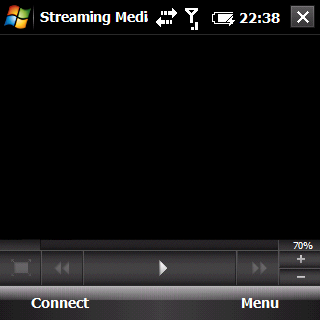
Kolejny program autorstwa HTC to Task Manager, wyświetlany na ekranie Today w postaci ikonki w prawym górnym rogu, lub dostępny z poziomu menu Settings. Pozwala on zarządzać pracującymi w tle aplikacjami, a także skonfigurować zachowanie krzyżyka na pasku zadań - czy ma minimalizować czy całkowicie zamykać programy (można ustawić listę wyjątków). Dostęp do okna ustawień menadżera zadań uzyskujemy również po przytrzymaniu sprzętowe klawisza OK (funkcja której nie da się przemapować).
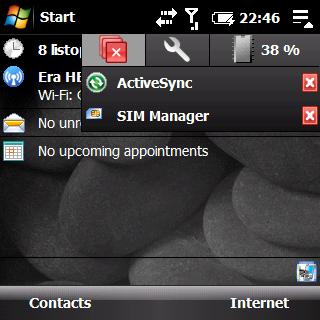
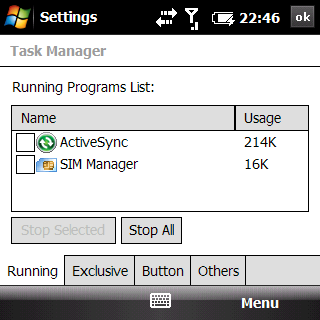
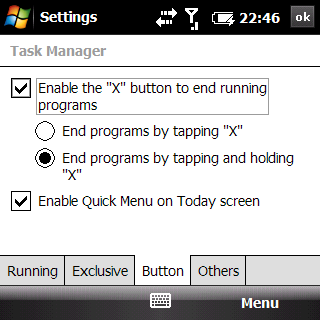
W Menu Start znajdziemy również skrót o nazwie My Treo. Prowadzi on do wbudowanego poradnika, pomagającego w stawianiu pierwszych kroków w świecie Windows Mobile w wydaniu Treo Pro.
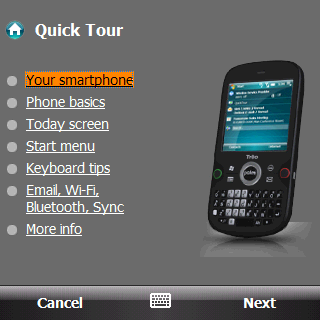
Poza tym mamy jeszcze Adobe Readera do czytania plików PDF oraz wirtualną maszynę Javy w postaci Esmertec Jbed
Menu Settings
W oknie ustawień również znajdziemy kilka nowych pozycji, a niektóre stare aplety wzbogaciły się o jakąś nową zakładkę lub opcję. Zacznijmy od wspomnianego kilka linijek wyżej KeyGuarda, czyli okienka zarządzania blokowaniem klawiszy i ekranu. Jeśli komuś przeszkadza taka funkcjonalność, może ją w prosty sposób wyłączyć, korzystając z rozwijanego menu. Tutaj ustalić można również kiedy klawiatura i ekran ma być blokowany - czy od razu po wyłączeniu, czy może z 5 lub 30 sekundowym opóźnieniem. Gdy często okazuje się, że zapomnieliście czegoś sprawdzić i przypomina się Wam to w momencie gdy wyłączycie już PDA, warto ustawić takie opóźnienie. Nie będziecie zmuszeni odblokowywać urządzenia, choć z drugiej strony, czy wciśnięcie klawisza akcji to tak duży problem? Jest tutaj jeszcze jedna opcja, która pozwala zablokować dotykowy ekran w czasie prowadzenia rozmowy telefonicznej. Zdarza Wam się uruchomić jakiś program lub przestawić zegar z analogowego na cyfrowy dotykając go uchem? Witajcie w klubie... taka opcja w takim razie będzie jak znalazł. A co gdy będziemy chcieli coś sprawdzić w czasie rozmowy? O tym też pomyślano, otóż klawisz Unlock pojawia się na ekranie i dopiero po jego wciśnięciu można korzystać z systemu.
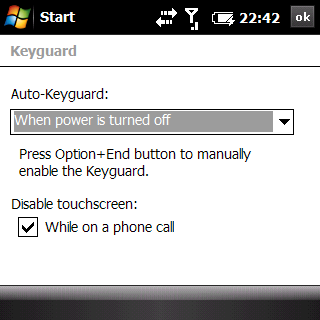
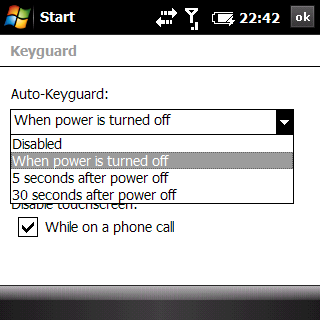
Standardowe okno kontroli czasu, czyli Clock & Alarms, które chyba w żadnym innym PDA nie różni się od tego co zaprojektowali programiści Microsoftu, tutaj oferuje dodatkowe funkcje w zakładce More. Pozwala ona kontrolować funkcję synchronizacji zegara z czasem pobieranym z sieci telefonii komórkowej.
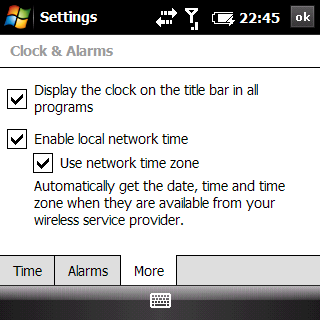
Kolejna nowość w menu Settings to PC Setup. Co kryje się pod tą tajemniczą pozycją? Możliwość przestawienia trybu pracy połączenia ActiveSync, lub aktywowanie trybu USB Mass Storage? Właśnie że nie. Otóż Palm wpadł na dość oryginalny pomysł, który sprawdzi się szczególnie w przypadku osób po raz pierwszy obcujących z PDA z okienkami Windows Mobile. Mało kto ma w dzisiejszych czasach tyle wolnego czasu, aby choćby przewertować instrukcję obsługi, co często kończy się tym, że podłączając PDA do komputera PC mamy problemy z nawiązaniem połączenia. Standardowo Windows nie posiada bowiem ActiveSynca lub w przypadku Visty aplikacji Windows Mobile Device Center. Dlatego komputer nie potrafi rozpoznać podłączonego urządzenia. Tymczasem podłączając po raz pierwszy Palm Treo Pro do PC, ów PDA zachowuje się jak zewnętrzny napęd CD. Nie... nie jest to błąd z mojej strony - urządzenie faktycznie widziane jest w Moim Komputerze nie jako dysk twardy, ale napęd CD (czyli tylko do odczytu). Nie mamy jednak w ten sposób dostępu do całego PDA, a tylko do specjalnej malutkiej partycji, gdzie znajduje się niewielki program. Jest on oczywiście automatycznie uruchamiany, a jego rolą jest po pierwsze sprawdzenie, czy nasz komputer dysponuje już odpowiednim oprogramowaniem do komunikacji z palmtopem. Jeśli nie to podawane są odnośniki, z których pobrać można AS lub WMDC. Ponadto informuje on o obecności lub nie Outlooka i możliwości synchronizacji z nim palmtopowych baz danych, a także podaje odnośnik do instrukcji obsługi, którą w formie pliku PDF pobrać można z witryny producenta.
Treo Pro jako napęd CD
(kliknij aby zobaczyć powiększenie)
Ekran startowy automatycznie uruchamiany
(kliknij aby zobaczyć powiększenie)
Jeśli nasz PC dysponuje już programem do komunikacji z PDA, to wystarczy wcisnąć przycisk rozpoczęcia synchronizacji, aby przy następnym podłączeniu Treo do komputera, ten widziany był już nie jako napęd CD, tylko palmtop. Aby przywrócić tryb napędu CD, należy użyć wspomnianego na początku tego akapitu apletu menu Settings, o nazwie PC Setup.

Jest jeszcze jeden powód, dla którego zdecydowano się na takie rozwiązanie. Otóż Palm Treo Pro przychodzi bez płyty CD w komplecie, która zazwyczaj mieści ActiveSynca oraz WMDC, a także cyfrową wersję instrukcji obsługi oraz dodatkowe informacje dla początkujących.
Hack'a'Treo
Wiadomo, że żaden producent nie potrafi zaspokoić potrzeb wszystkich użytkowników. Stąd różne "mody", które jak grzyby po deszczu pojawiają się w sieci, wkrótce po premierze danego PDA. Od tych mniejszych, takich jak hacki do rejestru, po całe nowe obrazy systemu. Te ostatnie na daną chwilę nie są jeszcze dostępne dla Treo Pro, natomiast kilka ciekawych hacków można już w sieci wyszukać. Jednym z miejsc gdzie rozpoczęto ich gromadzenie, jest witryna TreoProTricks.

Przykładowo podają oni przepis na aktywowanie dodatkowej funkcji klawisza bocznego, który standardowo tylko po przytrzymaniu uruchamia aparat cyfrowy. Jeśli chcielibyście przypisać funkcję również do pojedynczego wciśnięcia tego przycisku, to przy pomocy edytora rejestru w folderze
HKLM\Software\Microsoft\Shell\Keys
należy utworzyć klucz o nazwie 40C7 i stworzyć w nim następujące wartości.
BtnWnd=0
Default="\windows\voicecmd.exe" -ptt
Flags=0
Icon=\windows\voicecmd.exe,0
Name=Push Side
ResetCmd="\Windows\AppButtons\Camera.lnk"
WndCls=
Wtedy w menu Settings -> Buttons pojawi się nowa pozycja, powiązana ze stworzoną właśnie funkcją.
Zapewne wielu z Was zapragnie pozbyć się wtyczki wyświetlającej status modułów bezprzewodowych i nazwę operatora, gdyż niepotrzebnie zajmuje ona miejsce na ekranie Today, które można by przeznaczyć na jakiś lepszy plugin. Co ciekawe wtyczka ta nie pojawia się na liście dostępnych wtyczek w menu Settings -> Today. Zatem aby ją wyłączyć musimy ponownie użyć edytora rejestru. W folderze
HKLM\Software\Microsoft\Today\Items\Wireless
zmieniamy wartość pozycji Enabled z 1 na 0 i gotowe.
Natomiast osoby lubiące maksymalnie dopasować wygląd systemu do własnych potrzeb, mogą dodatkowo skorzystać z opcji podmiany obrazka, który pojawia się w momencie wyłączania modułu telefonicznego, przez przytrzymanie klawisza Power. Zmodyfikować można również dźwięk w tym momencie odtwarzany. Wszystkie potrzebne klucze znajdziecie w folderze
HKLM\SOFTWARE\Palm\SplashScreen
Zmiana wartości Enabled na 0 wyłączy całkowicie graficzne i dźwiękowe powiadomienie o przejściu w tryb lotniczy. Pozostałe wartości w kluczu SplashScreen mówią już same za siebie, więc nie będziemy tutaj rozpisywać się na ich temat.
"GoodByeSound"="\\Windows\\RadioOff.wav"
"WelcomeSound"="\\Windows\\RadioOn.wav"
"GoodByeImage"="\\Windows\\RadioGoodbye.bmp"
"WelcomeImage"="\\Windows\\RadioWelcome.bmp"
Akcesoria
Ostatnio zauważam, że coraz więcej nowych PDA pakowanych jest w ciekawie zaprojektowane pudełka. Poza ciekawym wyglądem - np. bryłą nie przypominającą zbytnio kwadratu czy prostokąta, charakteryzują się one również raczej niewielkimi rozmiarami. Pierwsze takie oryginalne pudełko posiadał testowany przez nas kilka tygodni temu Mio A702. Potem gdy do naszej redakcji dotarł Touch Pro było jeszcze ciekawiej. Jak można się domyślić Palm również zapakował swego Treo Pro w coś oryginalnego. Nie wiem ilu z Was widziało pudełko w którym przychodzi Apple iPhone - pierwszy lub drugi, ale opakowanie Treo Pro jest jakby jego kopią. Dodatkowo jest ono wsunięte do plastikowego rękawa, który zabezpiecza je przed porysowaniem. Kształt tego pudełka nie jest może zbyt wyszukany, gdyż jest to zwykły prostokąt ze ściętym jednym z boków. Wszystkie podobieństwa do opakowania iPhone’a zaczynają się po jego otwarciu. Mamy identyczną zatyczkę pudełka, ciasno wpasowującą się we właściwą jego część, zaraz pod nią spoczywa Treo Pro na specjalnej plastikowej półce, z wyżłobionym miejscem na urządzenie. Pudełko skonstruowane jest jak typowa bombonierka, gdzie drugą warstwę przedzieloną od pierwszej instrukcjami, stanowią dołączone akcesoria.
Słuchawki
Palm dodaje do swojego PDA m.in. słuchawki stereofoniczne z mikrofonem i pilotem na kablu. Nie ma na nim potencjometru głośności, ale jest klawisz pozwalający aktywować wybierane głosowe.

Pewnie niewielu z Was pamięta te czasy, kiedy każdy producent PDA oferował własny standard złącza synchronizacyjnego i często dodatkowo osobne gniazdo do ładowania. Znacznie utrudniało to proces zakupu dodatkowych akcesoriów, które to przeterminowywały się wraz ze zmianą urządzenia (często nowa seria PDA tego samego producenta posiadała już inny standard złącza). Gdy coraz więcej firm rozpoczęło montowanie w swych urządzeniach gniazd miniUSB odczuliśmy sporą ulgę. Znacznie łatwiej było wtedy dobrać ładowarkę czy kabel synchronizacyjny, a nawet podładować PDA z magistrali USB u kolegi czy w biurze, nawet jeśli zapomnieliśmy zabrać ze sobą oryginalnego przewodu. Wszak kabel USB-miniUSB jest dość powszechnie stosowany wśród producentów różnych akcesoriów. Ogłoszenie na początku zeszłego roku specyfikacji nowego standardu jeszcze mniejszych wtyczek i gniazd, czyli microUSB, zwiastowało nadejście kolejnej rewolucji. Pierwszym producentem który zdecydował się na ten krok okazała się firm Palm. To właśnie testowany Treo Pro jest takim pierwiosnkiem, świadczącym o nadejściu nowej ery. Jak to zazwyczaj w okresach przejściowych bywa, pierwsza tego typu innowacja nie jest mile widziana przez użytkowników (ja nie byłem z tego powodu zadowolony, wręcz przeciwnie). Przez jakiś czas trzeba będzie bowiem walczyć z jeszcze jednym plątającym się na biurku kablem i pamiętać aby na wszelki wypadek zawsze mieć go przy sobie - kolega może nie być tak do przodu z nowymi gadżetami jak my i w przykomputerowej pajęczynie kabli złącze microUSB może nie być jeszcze obecne.
W komplecie otrzymujemy ładowarkę sieciową z gniazdkiem USB. Innymi słowy, aby móc podładować naszego PDA należy odpiąć kabel USB-microUSB od komputera i spiąć nim Treo z ładowarką. Oczywiście tego Palma ładować można również bezpośrednio z magistrali USB. Szkoda tylko że producent nie dorzucił tutaj przynajmniej drugiego kabla, bo na sam rodzaj ładowarki nie można specjalnie narzekać. W końcu dzięki gniazdku USB podłączyć tam można dowolny inny kabel i naładować nią innego PDA, odbiornik GPS itd.

Dołączony do urządzenia rysik - sztuk jeden, jest raczej krótki. Przez to nieco mniej komfortowo trzyma się go w dłoni. Dość dobrze trzyma się on w schowku na dolnej ściance PDA i nie ma obaw o jego przypadkową utratę. Mocowany jest on po prostu „na wcisk” - nie ma tutaj innowacji z rodzaju magnetycznych „zasysaczy” znanych z nowych PDA korporacji HTC.

Wydajność
Aby nie być gołosłownym, jak zwykle zamieszczamy bardziej obiektywne, czyli liczbowe wyniki testów szybkości Palm Treo Pro. Do pomiarów wydajności tego PDA użyliśmy dwóch programów. Pierwszy to The Core Pocket Media Player, znany bardziej jako TCPMP, czyli najlepszy darmowy odtwarzacz filmów dla platformy Windows Mobile, obrazujący szybkość obsługi multimediów. Drugi program to Spb Benchmark - narzędzie do kompleksowego testowania całego PDA.
TCPMP
Jak zwykle testy przeprowadziliśmy na tym samym pliku trailera Matrixa (RL_MQB_320x240_512_128.avi), zapisanym w pamięci Flash ROM. Test wykonany był kilkukrotnie na różnych ustawieniach sterownika obrazu. Najsłabiej wypadł oczywiście test w trybie DirectDraw (105,39%) i tutaj film od czasu do czasu potrafił się przyhaczyć. Zmiana sterownika na GDI pozwoliła już płynnie odtwarzać film, dając wynik 141.07%. Natomiast najlepiej jak to zwykle bywa, radzi sobie TCPMP w trybie surowego bufora ramki - 159.75%. Z tym wynikiem testowane urządzenie plasuje się na 54 miescu w naszym rankingu. W czasie tego sprawdzianu ekran pracował na standardowej rozdzielczości, bez wymuszania trybu 96 dpi. Po jego zastosowaniu wyniki praktycznie nie zmieniły się - różnice na poziomie 1 - 5% (największe dla GDI).
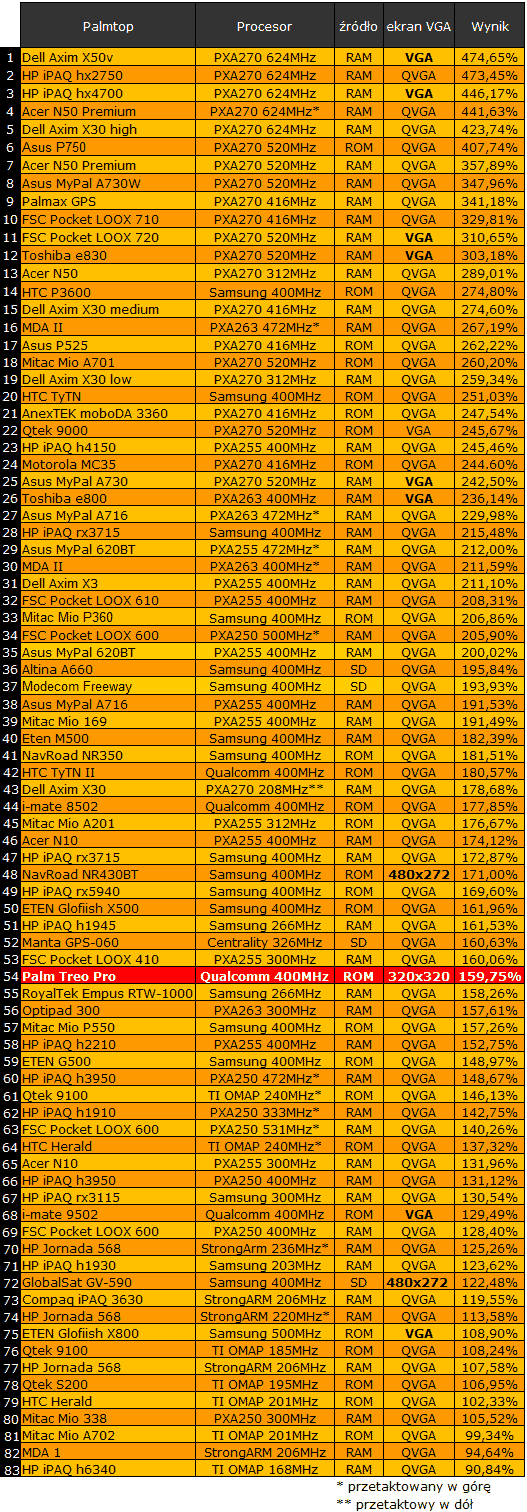

Spb Benchmark
Teraz kolej na Spb Benchmark, gdzie wygenerowaliśmy wykresy dla testu wydajności układu graficznego, procesora, systemu plików i ogólnego wskaźnika szybkości PDA. Wyniki porówanliśmy z kilkoma testowanymi poprzednio urządzeniami, opartymi na różnych platformach sprzętowych, m.in. X-Scale, Samsung oraz Texas Instruments. Dla porównania dodaliśmy również trzy inne PDA z tym samym CPU.

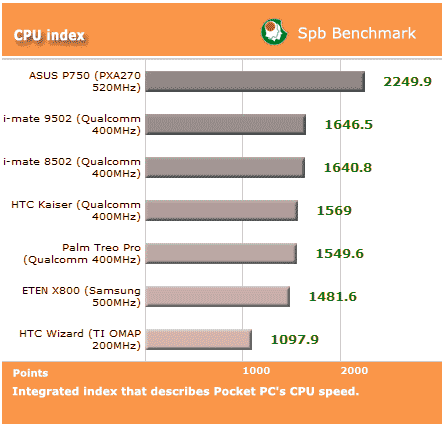
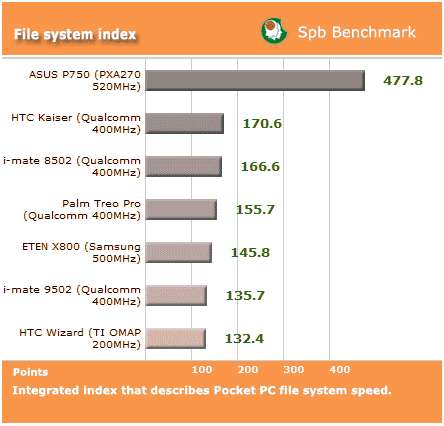
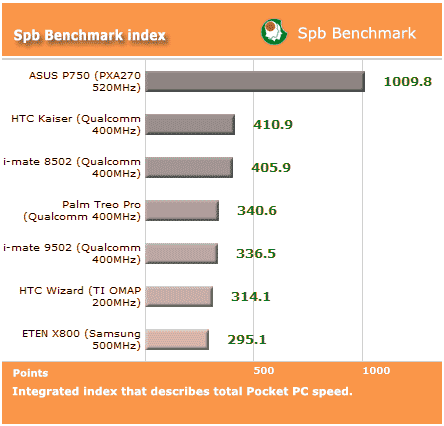
Treo Pro to typowy przedstawiciel klasy średniej, choć zastanawiający jest kiepski wynik w teście grafiki - wypadł nawet gorzej od i-mate 9502, który posiada ekran o jeszcze większej rozdzielczości (VGA). Im więcej pikseli, tym test ten wypada zawsze słabiej. Kiepską wydajność układu graficznego wydaje się potwierdzać próba odpalenia jakiejś bardziej wymagającej gierki - np. SkyForce. Działa ona na granicy płynności, a po przejściu na kolejne poziomy, gdzie pojawiają się dodatkowe efekty graficzne, gra działa wyraźnie wolniej niż na innym PDA. Ponadto w Treo Pro grać trzeba raczej przy użyciu rysika, z uwagi na kiepski joypad. Niestety Treo Pro cierpi na tą samą chorobę toczącą wiele innych nowych urządzeń klasy Pocket PC, a mianowicie po dotknięciu rysikiem ekranu gra bardzo zwalnia - praktycznie zatrzymuje się, przez co nie da się zupełnie w ten sposób prowadzić rozgrywki.
Bateria
Czas na ostatni, choć wcale nie najmniej ważny test, a mianowicie wydajność baterii zasilającej Palm Treo Pro. Oto trzy testy wraz z wynikami przedstawionymi na wykresach.
:: Odtwarzanie MP3:
- wyłączony moduł telefoniczny, Bluetooth, WiFi, GPS
- bateria w pełni naładowana, bez automatycznego wyłączania palmtopa
- głośność ustawiona na połowę skali
- zapętlony w WMP utwór MP3 o bitrate 128kbps, zapisany w pamięci ROM
- wszystkie aplikacje wyłączone
- ekran wyłączony przy pomocy funkcji dostępnej w WMP
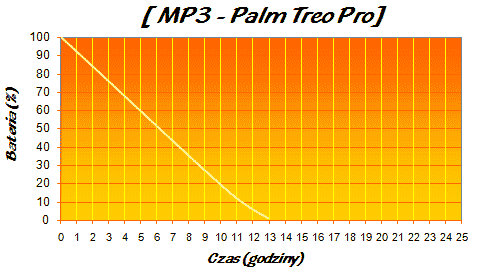
:: Czytanie książki elektronicznej:
- wyłączony moduł telefoniczny, Bluetooth, WiFi, GPS
- podświetlanie ustawione na 2 stopień od dołu (najniższy dobrze widoczny w pomieszczeniu), bez automatycznego wyłączania
- bateria w pełni naładowana, bez automatycznego wyłączania palmtopa
- dźwięk wyciszony
- odpalony tylko Internet Explorer z samoprzeładowującą się stroną internetową zapisaną w pamięci ROM
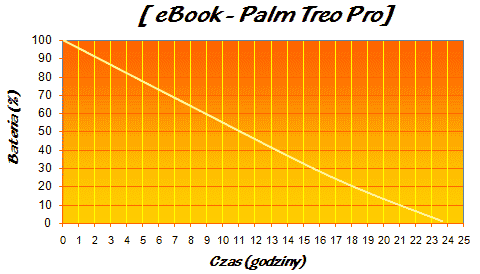
:: Nawigacja GPS:
- aktywowany moduł telefoniczny i GPS
- wyłączony Bluetooth oraz WiFi
- podświetlanie ustawione najniższy dobrze widoczny w pomieszczeniu (czyli drugi od dołu) oraz najwyższy, bez automatycznego wyłączania
- bateria w pełni naładowana, bez automatycznego wyłączania palmtopa
- odpalony tylko VisualGPSce
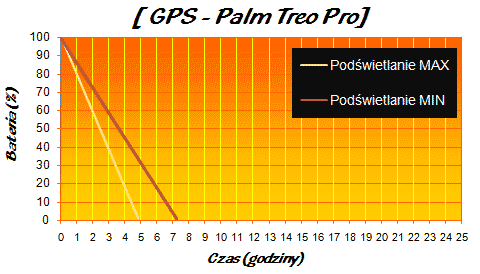
Wyniki są dość dobre, szczególnie jeśli chodzi o test czytania książki elektronicznej i nawigacji GPS. Słabo wypada jedynie sprawdzian polegający na słuchaniu muzyki z wyłączonym ekranem - zaledwie 13 godzin, choć to jest chyba typowe dla urządzeń opartych na chipsecie Qualcomma. Natomiast gdyby używać Treo Pro jako przeciętny telefon, to w naszym teście przeżył on 4 dni, w czasie których wygadaliśmy 20 minut, bez korzystania z nawigacji czy WiFi.
Palmowe innowacje
Palm Treo Pro to urządzenie pełne niespodzianek. Większość starałem się opisać w tym artykule - jak choćby port podczerwieni, gniazdo komunikacyjne microUSB (zamiast miniUSB) czy też suwak wyciszania dźwięków, choć zapewne coś tam jeszcze udałoby się wyszperać. Przykładowo gdy umieścimy baterię w PDA, urządzenie uruchomi się samoczynnie - nie trzeba wciskać klawisza Power, ani wykonywać resetu (wymaganego w przypadku niektórych PDA). Ponadto przytrzymanie klawisza Power również nie działa tak jak w innych urządzeniach. Jedno naciśnięcie wybudza lub wprowadza system w stan uśpienia - czyli tutaj bez zmian. W innych urządzeniach z Windows Mobile 5.0 lub nowszą wersją okienek przytrzymanie tego przycisku powoduje całkowite odcięcie zasilania od podzespołów PDA. Tutaj taki zabieg nie jest możliwy. Po przytrzymaniu tego klawisza zachodzi z goła inna reakcja - aparat przechodzi w tryb samolotu, czyli wyłącza wszystkie moduły bezprzewodowe. Oto lista zebranych innowacji, choć nie wszystkie będą chyba plusami tego PDA:
- wygaszacz ekranu
- możliwość uruchomienia i wyłączenia nie tylko klawiszem Power
- wygodna blokada ekranu i klawiszy
- suwak wyciszania dźwięków
- w pewnym sensie również port podczerwieni
- port microUSB
- funkcjonalność PC Setup
- brak możliwości całkowitego wyłączenia PDA
- przytrzymanie Power wprowadza tryb samolotu
- nowy sposób obsługi powiadomień o nadchodzących połączeniach

Podsumowanie
Szczerze mówiąc to nie oczekiwałem wiele po Palm Treo Pro, tymczasem oferowana przezeń funkcjonalność naprawdę mnie zauroczyła. Chodzi szczególnie o ekran 320x320 po przełączeniu go do trybu 96dpi. Jest to doskonałe rozwiązanie dla wszystkich tych, dla których ekran VGA na 2.8” to za duża rozdzielczość, a co za tym idzie nadwyrężanie wzroku, natomiast zwykłe 320x240 punktów to już prehistoria. Dodatkowo urządzenie zamknięte jest w całkiem zgrabnej obudowie, oferuje rozsądny czas pracy na baterii oraz liczne udogodnienia zaprojektowane przez Palma - jak choćby wygaszacz ekranu czy wygodny system blokowania. Gdyby tylko klawiatura była minimalnie większa, to nie wiem czy nie zastanowiłbym się nad wymianą mojego Kaisera na coś o wyższej rozdzielczości - właśnie nie koniecznie z VGA. Dodatkowo przez ponad 3 tygodnie zabawy z Palm Treo Pro nie byłem świadkiem ani jednego zwisu czy innych dziwnych wybryków, znanych z wielu innych PDA. Szkoda tylko że ów palmtopo-telefon nie do końca nadaje się do odpalania na nim gier, a przecież od czasu do czasu i taka funkcjonalność jest mile widziana.
Palm Treo Pro nabyć można w cenie około 2.100zł z VAT. Na koniec lista plusów i minusów tego PDA:
 HSDPA, BT, WiFi
HSDPA, BT, WiFi dobra czułość GPS
dobra czułość GPS  wystarczająco szybki do filmów i pracy biurowej
wystarczająco szybki do filmów i pracy biurowej stabilny
stabilny wygaszacz ekranu
wygaszacz ekranu doskonała rozdzielczość w trybie 96dpi
doskonała rozdzielczość w trybie 96dpi dobry czas pracy na baterii
dobry czas pracy na baterii klawiatura QWERTY
klawiatura QWERTY port podczerwieni
port podczerwieni wygodna blokada klawiatury i ekranu
wygodna blokada klawiatury i ekranu 3.5mm jack audio
3.5mm jack audio:: Minusy:
 brak diody BT, WiFi i powiadomień
brak diody BT, WiFi i powiadomień kiepskie zdjęcia cyfrówką
kiepskie zdjęcia cyfrówką  fatalna wydajność w grach, szczególnie po dotknięciu rysikiem
fatalna wydajność w grach, szczególnie po dotknięciu rysikiem problemy z kompatybilnością niektórych aplikacji z kwadratowym ekranem
problemy z kompatybilnością niektórych aplikacji z kwadratowym ekranem „surowy” ekran Today
„surowy” ekran Today niezbyt wiele ciekawych programów dodatkowych
niezbyt wiele ciekawych programów dodatkowych brakuje aplikacji do lepszego wykorzystania portu IR (uniwersalny pilot)
brakuje aplikacji do lepszego wykorzystania portu IR (uniwersalny pilot) joypad nie do gier
joypad nie do gier  port microUSB
port microUSB brak standardowych dzwonków z Windows Mobile
brak standardowych dzwonków z Windows Mobile brak akcelerometru
brak akcelerometru  brak wygodnej obsługi polskich znaków w testowanym przez nas egzemplarzu
brak wygodnej obsługi polskich znaków w testowanym przez nas egzemplarzu